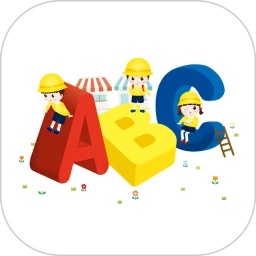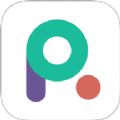应用介绍
Flycc安卓提供了非常专业化的音频处理技术,用户在这里可快速地上传自己创作的音频,并进行在线校准,设置有多样化的校准模式,制作好的音频点击试听,能够了解音频之间的不同之处,所有的功能都可自由开启,便捷的操作方式,满足用户的音频处理需求,轻松的创作出令自己满意的音频。
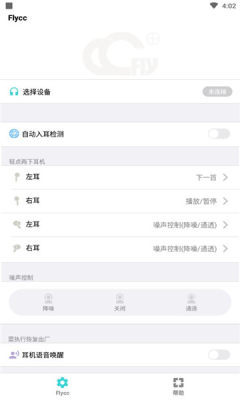
Flycc安卓使用教程
1、将耳机设备与本手机蓝牙配对建立连接。
2、进入此app点击“选择设备”按钮进入已配对设备列表,点击对应的耳机设备,使app与该耳机建立连接,连接成功后耳机上的配置信息将自动同步到app。
3、手动编辑配置选项,app将实时同步配置项到耳机。
4、如配置项修改时提示需耳机执行恢复出厂设置,则app修改完该配置后,请将两耳回仓,并在开盖状态下长按仓按键十秒执行耳机恢复出厂设置。
Flycc安卓连接不上耳机怎么办?
1、您的设备的蓝牙功能可能已关闭。请检查您的设备的设置,确保蓝牙已打开。
2、手机蓝牙与耳机蓝牙版本不兼容。这个属于硬件的问题,消费者自身无法解决,建议找耳机卖家进行退换货。在进行购买之前最好参考产品说明,看一下手机和蓝牙耳机分别支持的蓝牙技术,或是兼容的列表。
3、蓝牙耳机与您的设备之间的距离太远。尝试将蓝牙耳机移动到您的设备附近,确保它们之间的距离在10米以内。
4、蓝牙耳机与别的手机连接过,保存了配对记录。蓝牙耳机与别的手机连接过,保存了配对记录,因此连接不上,需要忘记此前的保存的设置,并重新进行配对即可。由于不同蓝牙耳机的设置不同,需要参考相关的产品说明书来进行具体的操作。
5、蓝牙耳机可能已损坏或故障。如果您已尝试了上述步骤,但仍无法连接到蓝牙耳机,则建议您尝试更换蓝牙耳机,或者将其送到维修中心检查。
6、蓝牙耳机没有进入配对模式。在蓝牙耳机上会有一个功能的按键,这个多功能的按键有一个作用是进行设备与蓝牙耳机之间的匹配,在与手机连接时,需要长按这个功能键,同时需要打开手机的蓝牙功能进行搜索,看到相应的耳机名称后点击,并确认配对即可连接。
Flycc安卓储存权限获取失败怎么回事?
重新检查并确认权限设置。
尽管你认为已经打开了所有必要的权限,但有时候系统或者应用自身可能会有一些混淆或错误。可以尝试重新进入系统设置,找到FlyCC的应用信息页面,确保“存储”或者类似的选项已经被选中并且允许了访问。
清理缓存和数据。
在手机的设置中找到FlyCC应用,然后选择清除数据和缓存。这可以消除任何可能引起问题的过时数据或配置信息。完成此操作后,重新启动应用程序并重试查询更新功能。
检查系统版本和兼容性。
如果你的手机操作系统版本较旧或与FlyCC的版本不兼容,可能会导致此类问题。尝试更新你的操作系统至最新版本,并确保它与FlyCC的版本兼容。
联系技术支持或重新安装应用。
如果以上方法都不能解决问题,建议联系FlyCC的技术支持团队以获得专业帮助;另一个可能的解决方案是卸载然后重新安装该应用程序。这将清除任何可能导致错误的残余文件或配置设置。
《Flycc安卓》软件优势:
1.小巧的安装包体积,提供了非常强大的功能。
2.用户在这里可以轻松创作不同类型的音频。
3.不需要网络连接,离线状态下也可以进行音频设置。
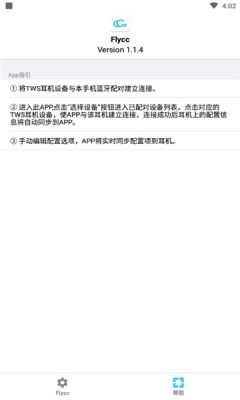
《Flycc安卓》软件亮点:
1.让用户能够创造出轻松舒适的声音,支持在线音频分享。
2.提供了特别贴心的听力测试服,对耳朵的敏感度和灵敏度进行检测。
3.各种各样的音效呈现在软件当中,方便用户的在线收听。
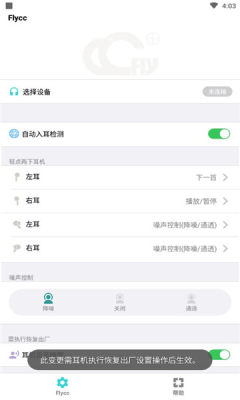
《Flycc安卓》软件测评:
用户可通过软件提供的各种功能对周围的噪音进行检测,可快速地了解周围的噪音情况,支持在线音频播放,收听到自己感兴趣的声音,根据周围的噪音情况,给用户匹配合适的音乐,打造适合你的播放模式。
- 无病毒
- 无广告
- 用户保障
应用信息
- 当前版本: v2.0.5
- 软件大小: 31M
- 运营状态: 运营中
- 权限说明:查看详情
- 隐私说明:查看隐私
- 应用语言:中文
- 包名: com.airoha.twshelper
- MD5: 2605DF0CC9D259167E212C2BCFB39F26
- 系统要求: 安卓系统3.6以上
应用截图
应用推荐
相关应用资讯
- 资讯《剑网3》十六周年庆发布会:“全民新流派+沉浸式剧情前传”续写大唐江湖!
- 资讯骁龙“芯”势力席卷ChinaJoy:手机、PC、XR全领域布局的技术密码
- 资讯360软件管家发布2025年游戏半年榜,透视游戏市场发展趋势!
- 资讯《银河旅店》抢先体验现已正式上线!
- 资讯《FGO》9周年前哨直播速报:新从者兽艾蕾降临!周年活动大公开!
- 资讯Steam92%特别好评!roguelike精品《魔法工艺》手游版今日首曝开启预约
- 资讯bilibili游戏与505Games达成合作联合发行国产类魂佳作《明末:渊虚之羽》
- 资讯国产科幻游戏《解限机》公测爆火 新华社再次“点将”西山居
- 资讯《解限机》全球公测!国产机甲序章今日启封
- 资讯预约现已开启 6月19日《三国:天下归心》首曝PV正式发布,邀君《入局》!